- ココナラに出品してみたいけど、どうやればいいか分からない…
- 初めてで不安だから、取引の流れを事前に確認しておきたい!
副業をしたい、副収入を得たい!と考えたときに、よく話に上がる「ココナラ」。スキルマーケット大手で、何気ないスキルでも出品できるとメディアでも話題です。
しかし出品方法は意外と複雑で、せっかくやる気になっても「うまく出品できなそうだし、また今度…」と挫折してしまう方も多いのではないでしょうか。

お客さんと上手くやり取りできるか不安で、尻込みしてしまうケースもあるよね。
この記事では、そんなココナラでの出品方法を、入力項目一つ一つまで丁寧に解説していきます!この内容に沿って一緒に進めていけば、初めての方でも必ず出品できるように構成しました!
また、出品した商品が売れた後までサポートできるように「納品の仕方」や「取引の流れ」等も紹介しています。ぜひこの記事を参考に、ココナラでの副業をスタートしてみてください!

この記事では出品物を「イラスト」として紹介しているけど、どんなものでも基本は変わらないよ。
ココナラの出品方法 ー「自分で出品」編ー
ここでは、ココナラでの出品方法のひとつめ「自分で出品する」について解説していきます。
![]()
![]() トップページ右上「出品する」を選択して…
トップページ右上「出品する」を選択して…
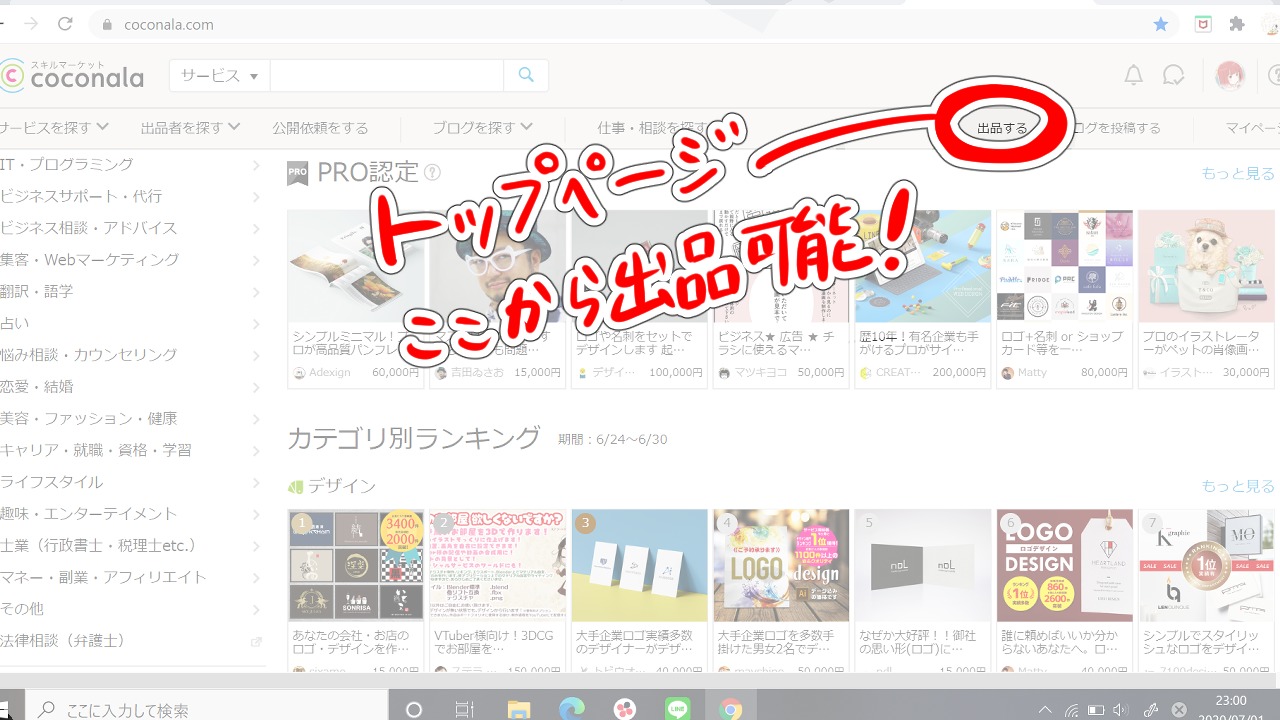
今回は【イラスト】を例にするので、一番左の「通常サービスを出品する」を選択して…
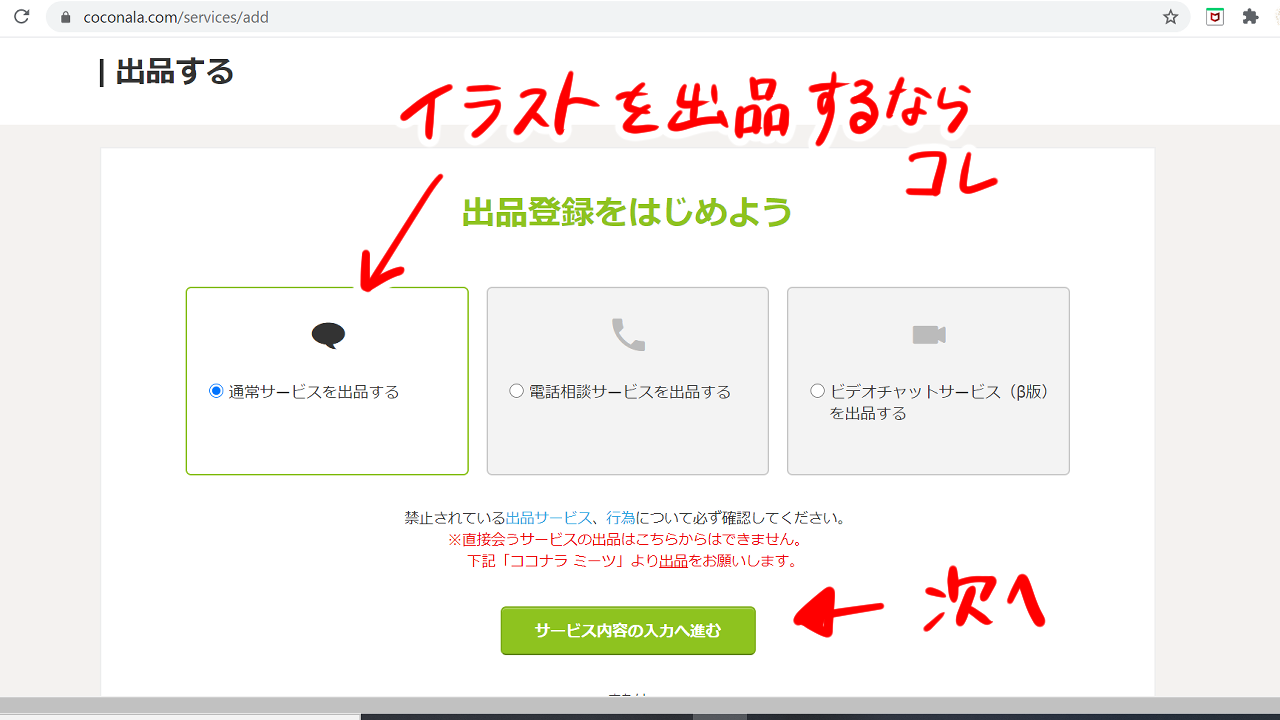
「サービスの出品・編集」画面にたどり着いたら、ここからスタートです!
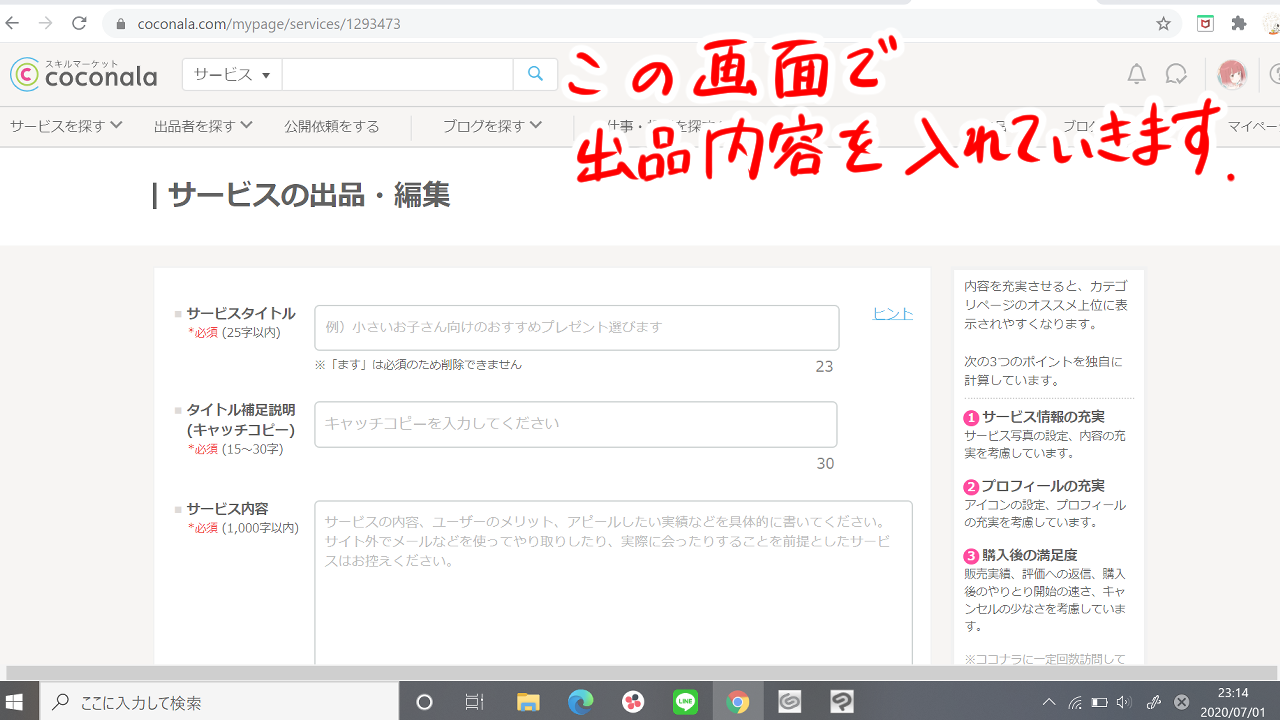
入力項目は以下の25個。数が多く大変ですが、一つ一つは大したことありません。例を挙げながら丁寧に解説していきますので、一緒に頑張っていきましょう!
▼▼あなたのスキルが誰かのためになる▼▼
カテゴリ
自分の出品物に合わせて、大カテゴリ⇒中カテゴリを設定します。イラストを出品する場合は【大カテゴリ:イラスト・似顔絵・漫画】にして、中カテゴリは自分の得意スキルに合わせましょう。
SNS用アイコンを描くのが得意なら【アイコン作成】、LINEスタンプを作るのが得意なら【LINEスタンプ作成】といった感じです。
サービスタイトル
出品したいサービスのタイトルを入力します。
アイコンを描くサービスを出品したいのであれば「例)SNSで映えるアイコンイラスト描きます」のように、わかりやすく目に留まりやすいタイトルが良いでしょう。
タイトル補足説明(キャッチコピー)
タイトルの25文字で説明しきれなかった、出品内容の補足事項を記入します。
出品物がイラストなら、どんなイラストか?版権物もオリジナルも描けるのか?どんな人に向いているのか?などを説明できるといいですね。説明が細かいほど、よりお客さんに刺さりやすくなります。
サービス内容
ここが最重要部分です。「サービス内容」が分かりやすく信頼できる文章で書かれていると、購入してもらえる確率もグッとアップします。
目標は、お客さんに安心感を与えること。「この人なら、気持ちよく依頼できそうだな」「理想の商品を提供してもらえそうだな」と思ってもらえる文章を書きましょう。

イラストであれば「お品書き」や「取引の流れ」等があるといいね。サービス内容を見ただけで、お客さんの不安が減るよ!
たくさん売れている出品者はこの「サービス内容」の書き方が非常に上手ですので、ランキング上位の出品を参考にしながら書いてみるのもおすすめです。
サービス価格
自分のサービスをいくらで出品するかを設定します。最初のうちは【最低価格】に設定して、まずは実績を積み上げていくのがおすすめです。
前項で決めた「中カテゴリ」によって多少異なりますが、基本的に1000円~3000円です。売れるようになってきたら、ここから徐々に上げていくようにするといいでしょう。
基本内容
この項目は入力任意の項目です。納品したイラストの利用方法に応じて選択する必要があります。
「商用利用」「二次利用」「印刷」を前提としたサービスなのであれば、それぞれにチェックを入れておきましょう。利用方法を購入者にゆだねる場合には、後述する「オプション」を用意しておくのがいいですね。
無料修正回数
文字通り、提出したイラストに対して購入者が修正を要望した際に、何回まで無料で修正してあげるか?という項目になります。
「一回もダメ!」というとさすがに不親切かと思いますので、1回、多くて2回くらいは設定しておくと、親切な出品者だと思ってリピートしてくれる可能性もありますよ。

実績の少ないうちは、ほかの出品者と差別化するために「無制限」にするのも一つの手!いろいろ考えてみましょう。
ラフ提案数
こちらも文字通り、ラフ(下書き)を何個提案するか?といった項目。
ラフを提出せずに自分の好きなように描いた結果「こんな商品はいらない!お金返して!」といったことにならないため、最低1~2案は提出するといいですね。
お互いに納得したうえで取引を進めていければ、「またこの人に頼もう」とリピーターになってくれる可能性もアップします。
スタイル
サービス購入者に提出予定のもの・自分の絵柄に当てはまるものを選択しましょう。
デフォルメキャラを描くのが得意なら【デフォルメ・ミニ】、ドット調の味のあるイラストを出品予定なら【ドット絵】といった感じです。
手法
イラストを描く際の自分の手法を選択する項目です。
基本的には「フリーハンド」で問題ないかと思います。アナログの場合には、使用する画材に合わせた項目をチェックしましょう。
用途
「何に使ってもらうことを想定して描くイラストなのか?」を考えて、適切な用途を選択しましょう。
SNS用のイラストなら「アイコン・ヘッダー」、ブログ等のメディア用なら「Webサイト」といった具合です。
ジャンル
「どんなジャンルのイラストを描くのか?」ということをお客さんに伝える項目です。
自分は人物絵師なのか、背景絵師なのか等を考えて選択しましょう。ストックイラストのような汎用的なイラストを描くなら「物」や「食べ物・飲み物」も選択肢に入りますね。
ファイル形式
完成したイラストをどのファイル形式で提出するのかを選択します。
基本的には【JPG】や【PNG】でOKですが、お客さんによってはファイル形式にこだわりがある方もいるはず。
対応可能な形式にはすべてチェックしておいたり、前述した「サービス内容」の項目に「ファイル形式は臨機応変に対応可能です」と一言添えておくと親切です。
予想お届け日数
サービスを購入してもらってから、何日程度でイラストをお届けできるかを設定します。

3日って書いてあったのに、一週間待ってる…
このように購入者の方の信頼を裏切らないためにも、自分の実力と現在の仕事量を加味したうえで設定するようにしましょう。
納期が読めない場合には「要相談と表示する」にチェックを入れておくのも有りです。その場合は取引の中でしっかりと相談して、双方が納得する納期を設定してくださいね。
有料オプション(任意)
既に設定しているサービス内容に加えて、オプションを追加したい場合に設定します。最大で10個まで追加可能です。
入力の仕方は、以下の例のように【オプション名】と【金額】を入れるだけでOKです。
基本サービスを「バストアップの人物1人」にして、オプションで「人物2人目」「背景」「全身」などを追加しているケースが多いですね。
また、先述しましたが「商用利用」「二次利用」などの費用を基本料金に含めない場合にも、このオプションを利用しましょう。
購入にあたってのお願い
購入者に求めることや、完成したイラストの権利についてなど、把握しておいてほしいことを記入しておきましょう。意見の食い違いからトラブルに発展させないためにも、大切な項目です。
先の「サービス内容」とかぶるかもしれませんが、イラストを描くうえで自分が欲しい情報を記入しておくのもいいでしょう。こちらも、人気出品者さんの出品を参考にしてみるのがおすすめです。

よく見るのは、やっぱり「商用利用」等に関する注意事項だね。「許可なく利用することはおやめください」といった記載をよく見るよ。
一度に受注可能な件数
このサービスを同時に購入されたとき、いくつまでなら余裕をもって対応できるか?ということを踏まえたうえで入力する項目になります。
ここで「3件」と入力しておけば、サービスが3件購入された時点で一時的に出品が停止されます。仕事が来すぎて手が回らない!といった現象を物理的に抑えることが可能。
「予想お届け日数」もそうでしたが、自分とよく相談したうえで設定しましょう。
よくある質問(任意)
こちらは任意項目。出品してすぐのうちはあまり思いつかないかと思いますが、取引を繰り返していくうちに「やり取りの中でこの質問多いな」ということが出てくることがあります。
多くの人が同じ疑問を抱くということですので、そういった場合にはあらかじめこの項目に入力しておけば、よりスムーズに取引を進めることができますよ。
画像・動画(任意)
こちらは任意項目となっていますが、自分がどんなイラストを描けるのかを知ってもらうためには必須の項目です。
さらに、一枚目はサービスのメイン画像になります。一番自信のあるイラストを掲載たり、出品内容が一目でわかる説明付き画像を設定したりしましょう。
見積もり・カスタマイズの受付(任意)
自分のサービスに対して、「ここをこうして費用を下げてほしい」などといった交渉に応じるか?といったことを入力する項目です。
融通が利くという点では許可しておくのも効果的ですが、手続きが増えて複雑になるのを嫌う方は、拒否にしても問題ありません。
物品配送の受付(任意)
「完成した商品を郵送で届けてもらうことが可能か?」ということをを選択する項目。
イラストの場合は基本的にデジタル(ファイル)で提出することがほとんどかと思いますので、入力しなくてもOKです。
評価の表示(任意)
ココナラは取引終了後、購入者に「今回の取引はどうだったか?」ということについて評価をしてもらうことになります。その評価を匿名で出来るようにするのがこの項目です。
基本は入力しなくて問題ないかと思いますが、匿名希望の購入者様もいるかもわかりませんので、心配な場合は入力しておくようにしましょう。
ビデオチャット(任意)
取引を、テキストチャットだけでなくビデオチャットでも出来るようにする任意項目。
取引は面と向かってやった方がやりやすいという方はチェックしておいても良いでしょう。もちろん、テキストチャットだけでも問題なく取引は進められますよ。
トークルーム回答例(任意)
「このサービスを購入したらどんな風に取引を進めるのだろう」という購入者の不安を解消するための任意入力項目。
取引を繰り返して、ある程度自分の流れが見えて来たら入力しておくといいでしょう。
公開する
必要項目をすべて入力出来たら、【公開する】を押して出品完了です。
入力内容を保存しておいて、あとで追記したいという場合には【下書きで保存する】機能もありますので活用していきましょう。
ココナラの出品方法-「公開依頼に提案」編ー
ココナラでスキルを売る方法には、自分で出品するほかに「公開されている依頼に提案する」という方法があります。
販売実績が少ないうちは、出品しても思うように売れずモチベーションダウン…といった現象に陥りがち。「提案」ならほぼ確実にお客様の目に留まるため、ココナラ登録したての頃に特におすすめです。
提案までの流れは以下の4手順。一つずつ見ていきましょう。
▼▼あなたのスキルが誰かのためになる▼▼
仕事・相談を探す
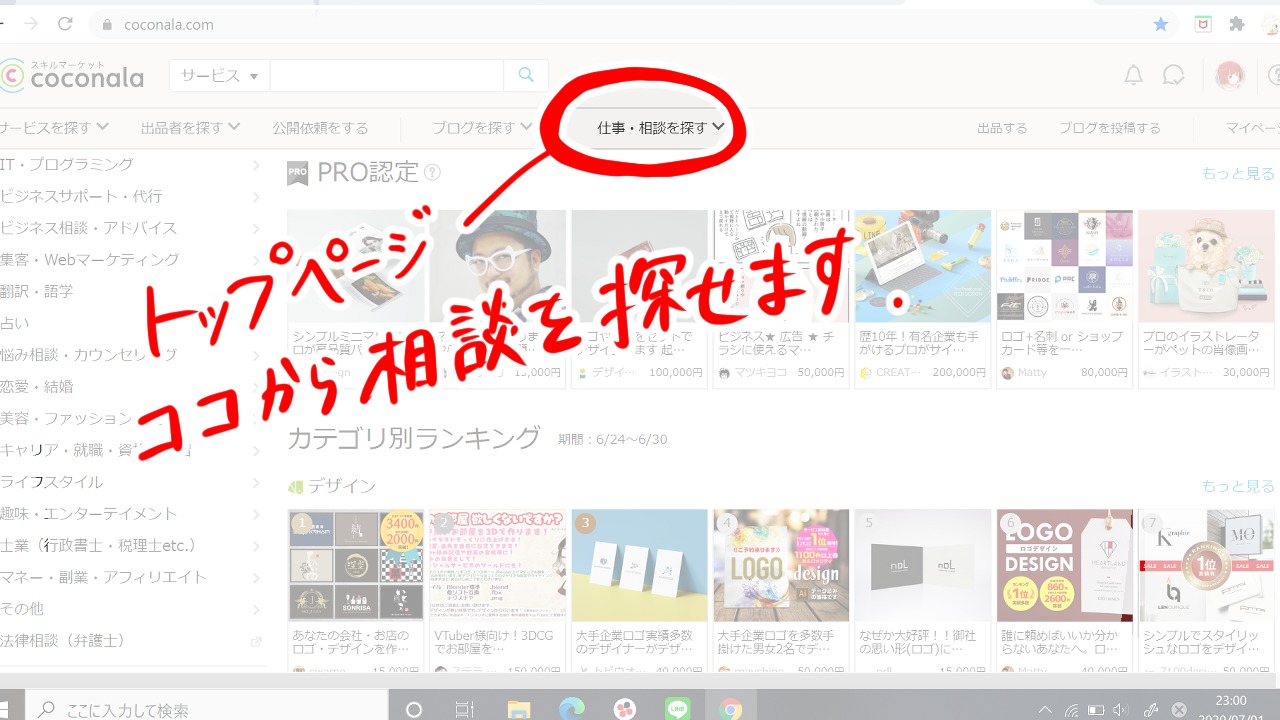
相談は、トップページ真ん中上段にある【仕事・相談を探す】から見つけることができます。
カテゴリ選択・気になる案件を見つける
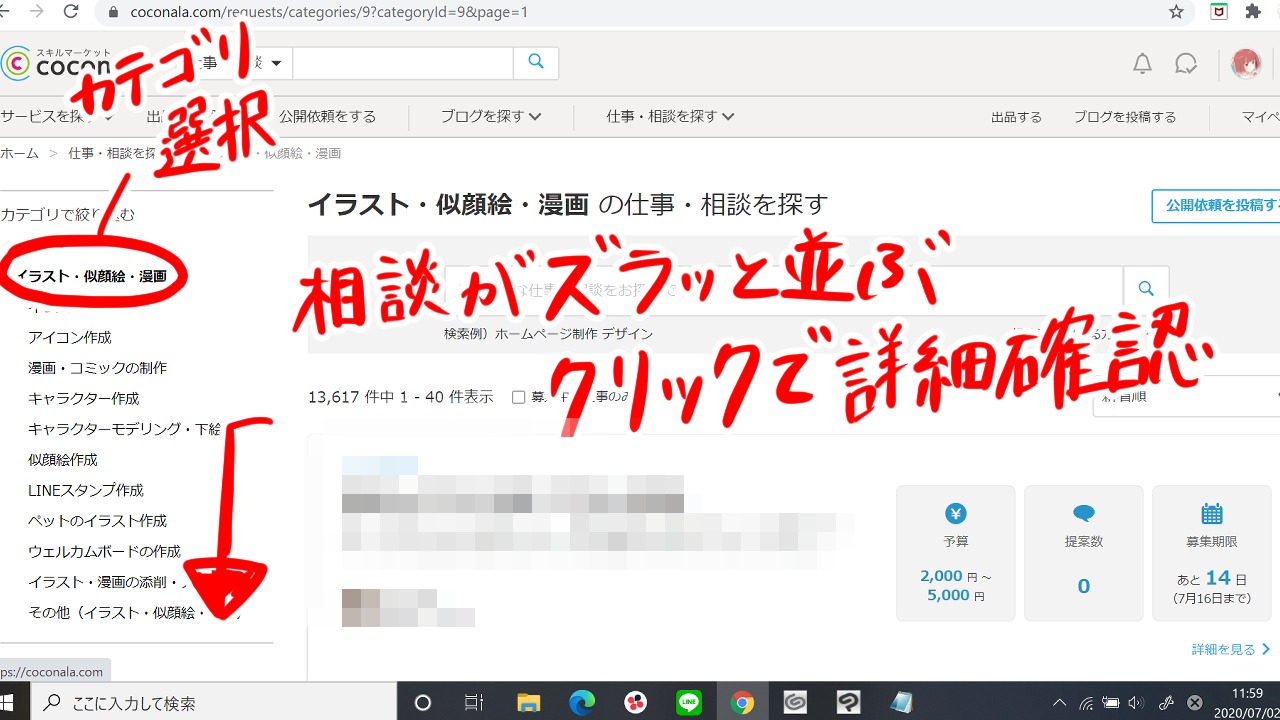
カテゴリ【イラスト・似顔絵・漫画】を選択すると、イラストの相談がたくさん出てきます。
気になった案件があったら、クリックすると詳細を確認出来たり、相談者が添付した資料などを確認することができます。
案件の詳細確認
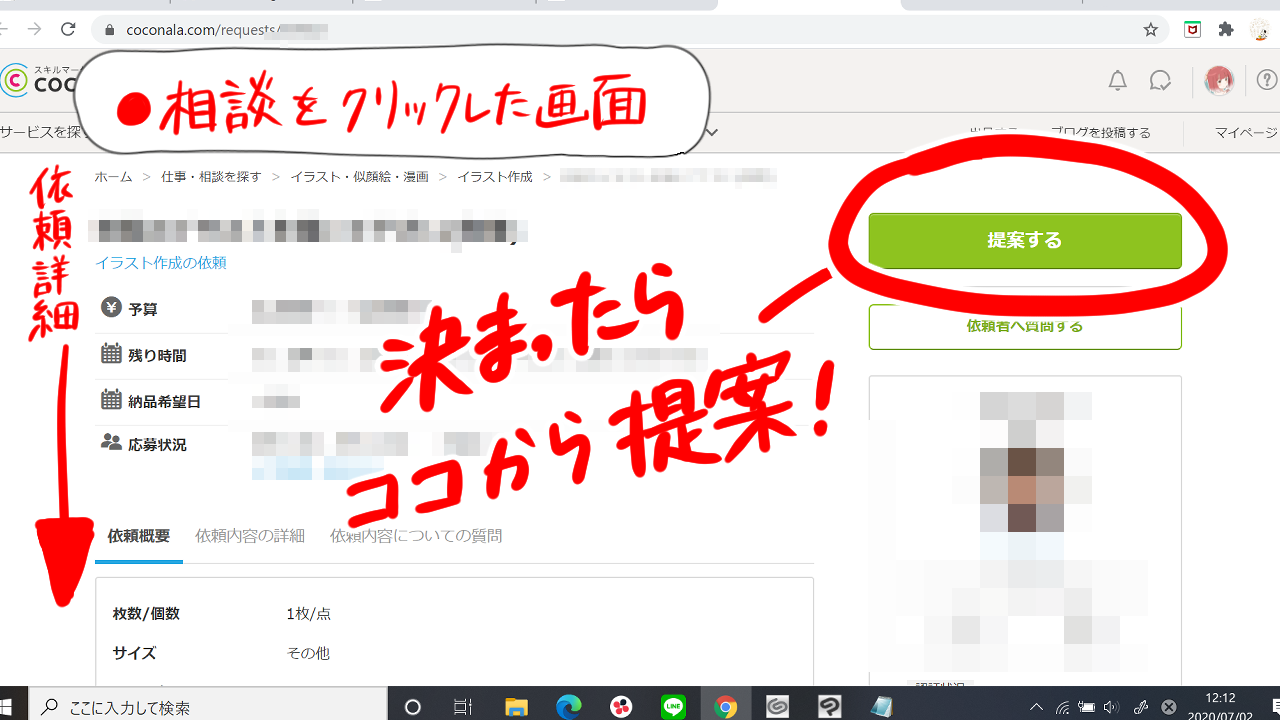
案件が見つかったらクリックすることで、依頼内容が詳細に書かれている画面に移ります。
相手の予算や納品希望日などをチェックして、問題がないことを確認したら、画面右側にある緑のボタン【提案する】を押します。
提案を投稿する
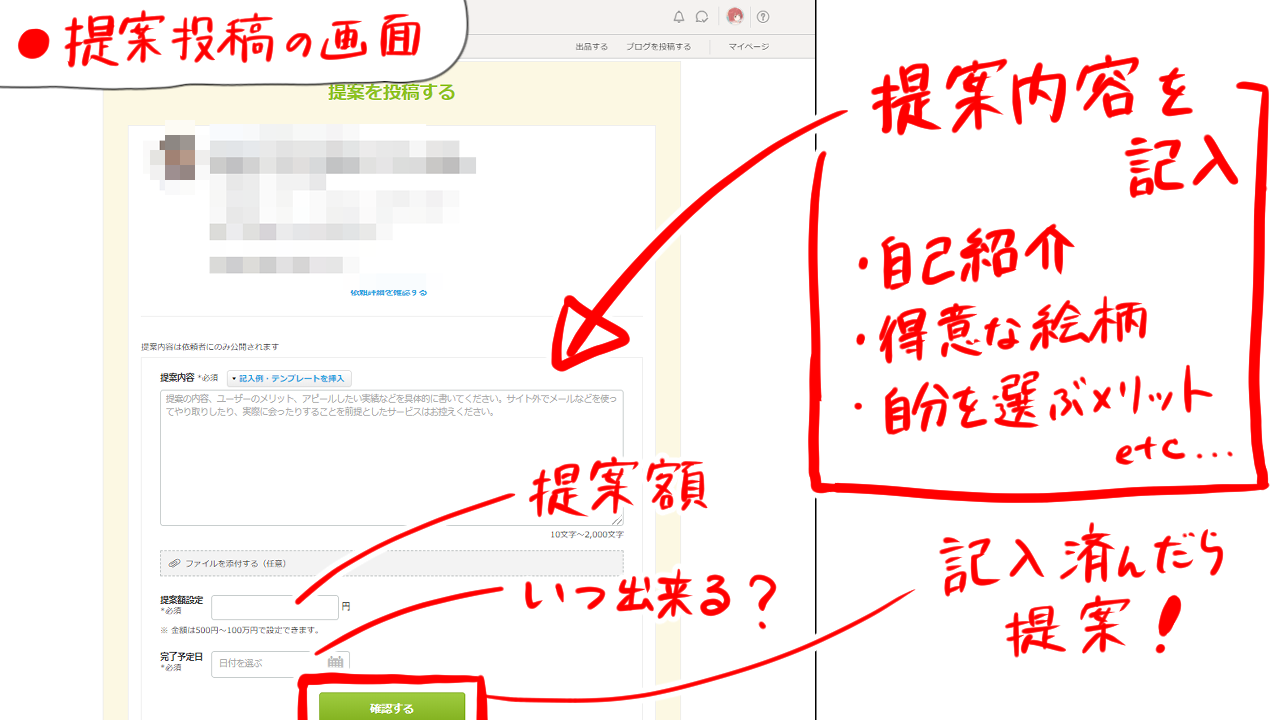
ここから提案内容を記載していきます。お客様に自分の魅力をアピールする重要な部分ですので、バッチリ作りこんでいきましょう。
入力項目は5つ。一つずつ解説していきます。
提案内容
提案を購入してもらうために自分をアピールする大切な項目。
自己紹介はもちろん「自分はどんな絵柄が得意か?」「実績はどんなものがあるか?」など、自分を選ぶメリットを明確に記載していきましょう。
どうしてもどう書けばいいか分からない方は、【記入例・テンプレートを挿入】という便利機能があるので、それをもとに自分らしさを出していってもいいですね。
ファイルを添付する(任意)
相談者に、「自分はこんなイラストが描けます」ということを、ファイルを添付することでアピールすることができる項目です。
その他にも、相談に対するイメージ画像をあらかじめ描いて添付することで「私だったらこんな風に描けます!」と知ってもらうのもいいでしょう。

添付しなくても提案が通ることはあるけれど、採用確率を上げるならぜひアピールしたいところだね。
提案額設定
カテゴリにより異なりますが、最低金額は1000円~3,000円。製作にかかる時間や労力を加味して、提案額を設定します。
相談内容に相手の予算が記入されていますので、それも参考にしつつ、他の提案者と差別化できるような金額で提案してみましょう。
完了予定日
提案を採用された場合、いつ頃完成して提出できるかを記入します。相談内容に納期が記載されていることもありますので、それも参考に設定しましょう。
余裕があるときには、即日中・次の日に提出などスピーディーな仕事が出来ることをアピールすれば、採用される可能性もアップするかもしれませんよ。
確認する⇒提案
必要項目が記入出来たら、一番下の【確認する】ボタンを押すことで記入内容の確認画面に移ります。
誤字・脱字がないこと、失礼な文章になっていないか今一度確認しましょう。問題がなければ、【提案を投稿する】を押して提案完了です。
ココナラでの納品の仕方・取引の流れ
ココナラでの出品方法が分かったところで、次に納品の仕方・取引の流れを解説していきます。
出品を購入されたり、提案を採用されたりすると開設される「トークルーム」でやり取りをするのが基本の流れです。
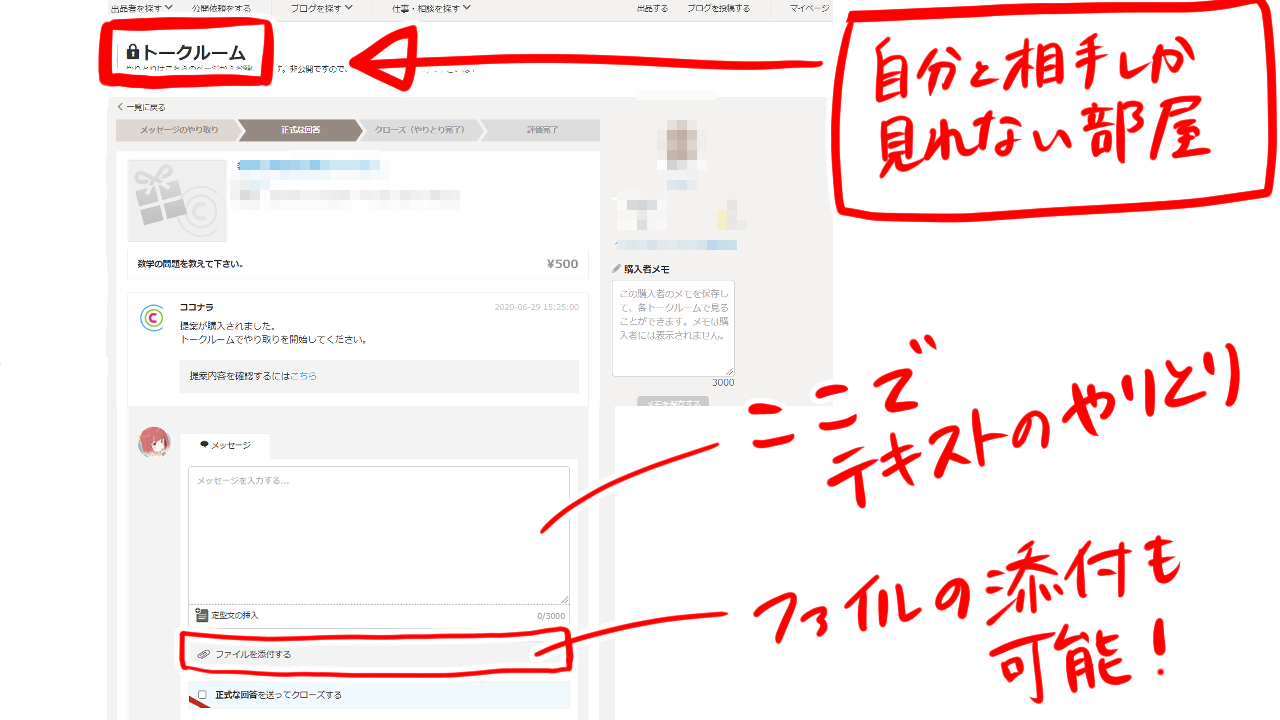
人によってもちろん差はありますが、イラスト制作の場合、取引の流れは以下の通り。
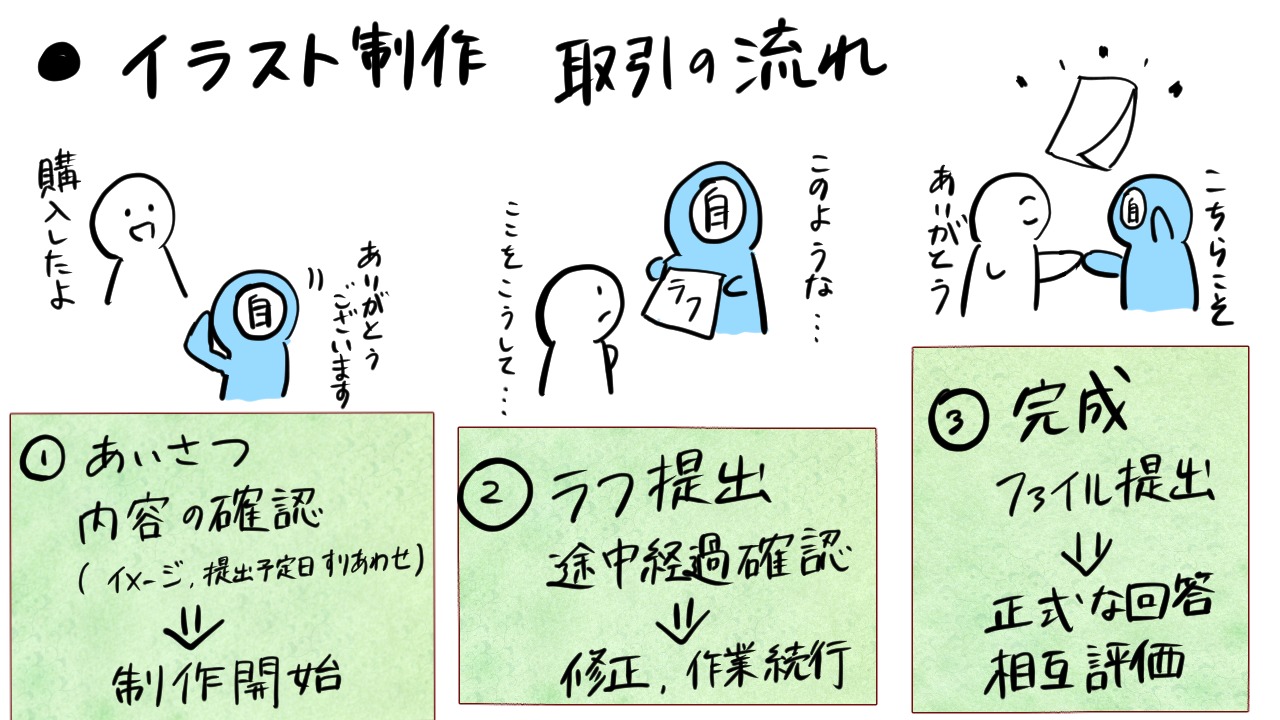
ココナラでのイラスト製作の流れ
やり取りの例も掲載しながら、一つずつ詳しく見ていきます。
▼▼あなたのスキルが誰かのためになる▼▼
挨拶・情報のすり合わせ
まずはじめは、自分の出品物・提案を購入してくれた相手への感謝を伝えるのが礼儀でしょう。
挨拶が済んだら、相手が欲しいイラストのイメージを再確認していきます。
ーーー以下やりとりの例ーーー

SNS用に〇〇のようなアイコンの作成で間違いなかったでしょうか?

そうです。〇〇のようなアイコンを▲▲日までにお願いできますか?

▲▲日までですね。そこをめがけて作成していきますが、万が一厳しい場合にはご連絡させていただきます。

わかりました。よろしくお願いいたします。
あくまでも例ですが、上記のようなやりとりでお互いのイメージをすり合わせておくと、安心してイラスト作成に取り掛かることができますよ。
ラフ提出・途中経過確認
相手が「完全にお任せイラストで問題ありません!」とでも言わない限り、完成イメージが想像しやすい【ラフの提出】は行いましょう。
自分は大丈夫だと思って描いていても、相手が見たら「ここはこうじゃない」ということが大いにあり得ます。
ーーー以下やりとり例ーーー

このような形で描き進めています。ラフを提出しますのでご確認ください。(画像添付)

提出ありがとうございます。問題ありませんので、そのまま作成いただいて大丈夫です。
必ず上記のようなやり取りで、お互いのイメージが合致しているか経過確認をしましょう。修正が必要な場合には、ここで素直に直していきます。
相互確認、非常に大切ですよ。
完成次第納品・相互評価
相手と十分に確認しながら作成を進め、ついに完成!完成した絵を、トークルームにて添付・提出することで納品は完了となります。
メッセージ送信ボタンの上にある【正式な回答を送ってクローズする】にチェックを入れてから送信することで、取引は一旦終了です。
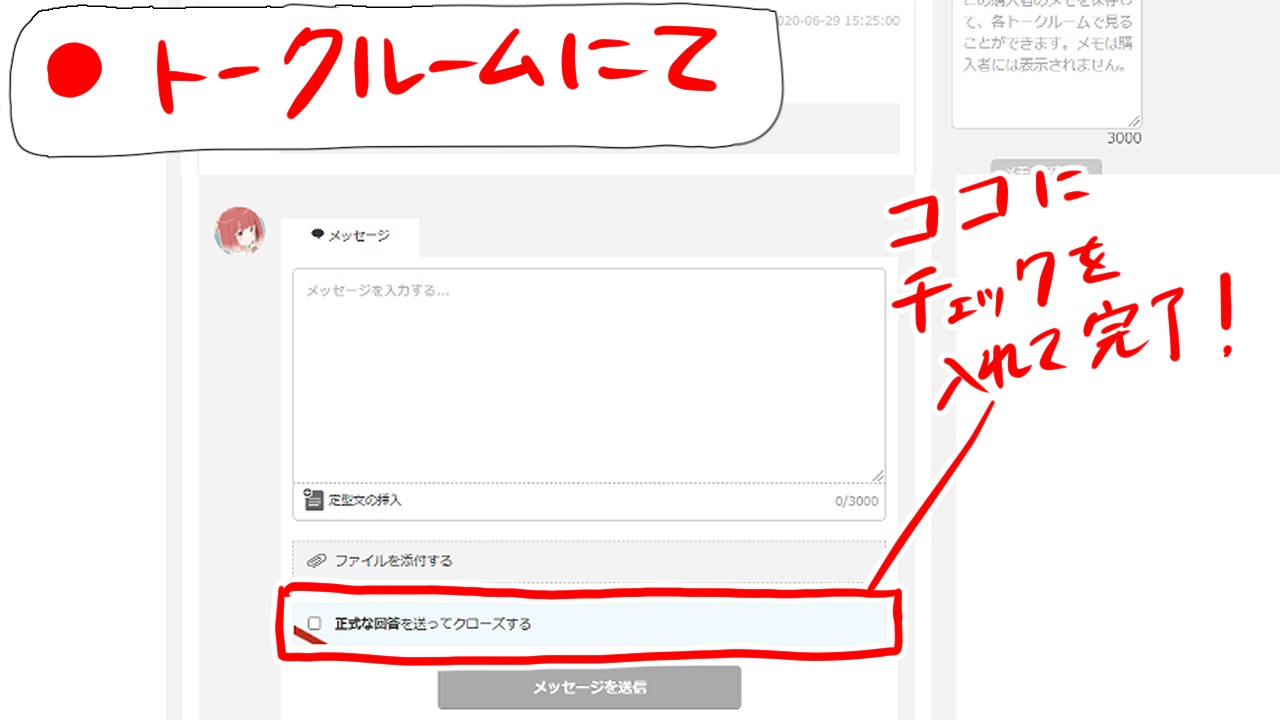
クローズ後、相手の方から今回の取引の評価をいただきます。それに対して、自分も相手の方に対しての評価を入力することで、売上が入ってこの取引は完全に終了です。
【まとめ】ココナラの出品方法・取引の流れ

ココナラでの出品方法と、納品の仕方・流れを、画像や例文を交えて詳細に解説してきました。
ネット上でやり取りをしているとはいえ相手は人間です。金銭のやり取りが発生していることもしっかり意識して、丁寧な言葉遣い・誠実な対応を心がけましょう。
「ココナラ」なら、きっとあなたのイラストを必要としている人に出会うことができます。ぜひこの記事を参考に、出品を始めてみてください!



コメント